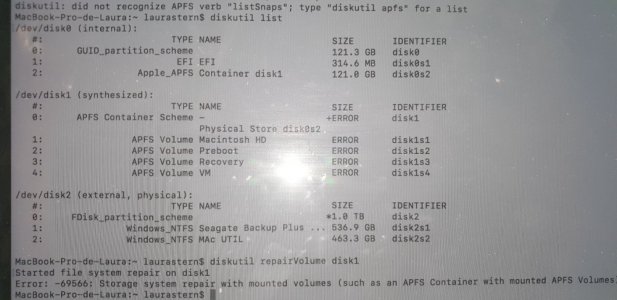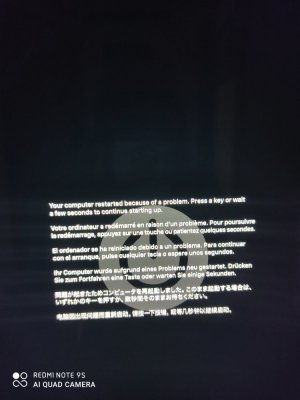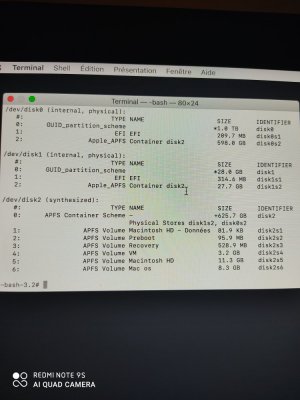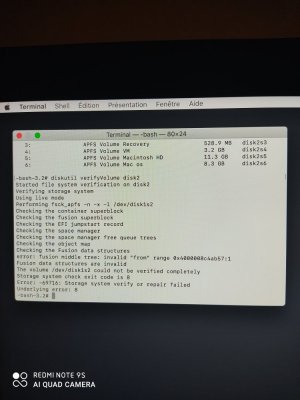Vous utilisez un navigateur non à jour ou ancien. Il ne peut pas afficher ce site ou d'autres sites correctement.
Vous devez le mettre à jour ou utiliser un navigateur alternatif.
Vous devez le mettre à jour ou utiliser un navigateur alternatif.
10.13 High Sierra MacOS n'a pas pu être installé sur votre ordinateur
- Créateur du sujet Nuage123
- Date de début
M
Membre supprimé 1060554
Invité
Content pour toi !
- si tu tiens à remercier > tu peux prendre un abonnement du montant et de la durée que tu veux au club iGen (dont dépendent les forums).
Bonjour à tous,
Je m'adresse à vous car je suis totalement perdu avec le Mac de ma femme. N'étant pas un expert Mac j'ai atteint mes limites avec les recherches Google et j'espère que vous pourrez m'aider :/
Le Mac concerné un MacBook Pro 2017, sur High Sierra version 10.13.3. La taille du disque est assez faible, 120 Go, mais un SSD de 1 To est utilisé pour stocker les données.
Récemment, ma femme a rencontré le souci du disque dur plein qui bloque pratiquement toutes les actions, y compris vider la corbeille. J'ai donc redémarré en mode sans échec, vidé la corbeille et copié un fichier de 25 Go sur le SSD (préalablement partitionné en ExFat) pour libérer de l'espace. Malheureusement, tout cet espace a été immédiatement récupéré par les "autres volumes". Il y a maintenant donc sur 120 Go : 10 Go de données utilisateur, 80 Go de données Système et 30 Go de données "autre volume" ce qui me paraît énorme.
Des Maj étaient en attente, j'ai donc pensé que les fichiers occupaient cet espace et je les ai lancées en mode sans échec. Tout s'est bien déroulé mais quand le Mac redémarre en mode "normal", il bloque constamment sur une popup "Macos could not be installed on your computer".
Je voulais créer une sauvegarde Time Machine sur le SSD, mais je ne peux pas y accéder en mode sans échec, impossible de le monter. Je suis complétement bloqué si jamais vous aviez des idées, je suis preneur.
CF: voici une copie d'un diskutil, je ne sais pas si les erreurs sont liées au mode sans échec ou pas.
Merci beaucoup d'avance !
Je m'adresse à vous car je suis totalement perdu avec le Mac de ma femme. N'étant pas un expert Mac j'ai atteint mes limites avec les recherches Google et j'espère que vous pourrez m'aider :/
Le Mac concerné un MacBook Pro 2017, sur High Sierra version 10.13.3. La taille du disque est assez faible, 120 Go, mais un SSD de 1 To est utilisé pour stocker les données.
Récemment, ma femme a rencontré le souci du disque dur plein qui bloque pratiquement toutes les actions, y compris vider la corbeille. J'ai donc redémarré en mode sans échec, vidé la corbeille et copié un fichier de 25 Go sur le SSD (préalablement partitionné en ExFat) pour libérer de l'espace. Malheureusement, tout cet espace a été immédiatement récupéré par les "autres volumes". Il y a maintenant donc sur 120 Go : 10 Go de données utilisateur, 80 Go de données Système et 30 Go de données "autre volume" ce qui me paraît énorme.
Des Maj étaient en attente, j'ai donc pensé que les fichiers occupaient cet espace et je les ai lancées en mode sans échec. Tout s'est bien déroulé mais quand le Mac redémarre en mode "normal", il bloque constamment sur une popup "Macos could not be installed on your computer".
Je voulais créer une sauvegarde Time Machine sur le SSD, mais je ne peux pas y accéder en mode sans échec, impossible de le monter. Je suis complétement bloqué si jamais vous aviez des idées, je suis preneur.
CF: voici une copie d'un diskutil, je ne sais pas si les erreurs sont liées au mode sans échec ou pas.
Merci beaucoup d'avance !
Fichiers joints
Dernière édition par un modérateur:
M
Membre supprimé 1060554
Invité
Bonjour math
Tandis que le partition apfs primaire du disque se trouve affichée avec une taille (SIZE) de 121,0 Go > Il y a une mention : +ERROR sous le même indicateur SIZE du Conteneur apfs disk1. Voici ce que cela veut dire :
Passe la commande :
Poste le retour en copier-coller > en veillant à faire le coller dans un Bloc de code (c'est plus lisible !) par le procédé suivant -->
=> tu as en gros 50% de chances que la vérification mentionne numériquement (en nombre de blocs) la taille logique du Conteneur d'après le super-bloc et la taille physique du Physical Store. Si c'est le cas => on peut réparer l'erreur. Si ce n'est pas le cas => c'est impossible.
Tandis que le partition apfs primaire du disque se trouve affichée avec une taille (SIZE) de 121,0 Go > Il y a une mention : +ERROR sous le même indicateur SIZE du Conteneur apfs disk1. Voici ce que cela veut dire :
- la taille de la partition équivaut exactement à celle du Physical Store (magasin physique) de l'apfs qui y est recelé. Ce Physical Store sert de base à la virtualisation d'un espace-disque secondaire qui est le Conteneur. Théoriquement > le Conteneur doit avoir une taille logique exactement égale à la taille physique du Physical Store qui le virtualise. Mais il arrive qu'à la suite de repartitionnements puis de récupération de l'espace d'une partition supprimée (comme une BOOTCAMP) > une erreur de taille logique intervienne dans le générateur du Conteneur apfs. Exactement dans son super-bloc > qui est le composant décrivant le Conteneur en tant qu'objet logique - taille comprise. Une taille logique pour le Conteneur se trouve donc actuellement inscrite dans le super-bloc > et si jamais elle n'est pas exactement égale à la taille physique du magasin Physical Store => pof ! tu te retrouves avec une +ERROR qui invalide la génération du Conteneur. En résumé : une mention de +ERROR est l'indice constant d'un décalage entre la taille physique du Physical Store et la taille logique du super-bloc du Conteneur. Ici : le Physical Store a récupéré une taille incrémantée de l'espace d'une partition supprimée > le super-bloc du Conteneur a conservé la taille logique correspondant au partitionnement antérieur. Il n'y a pas eu alignement en taille du super-bloc sur le Physical Store. Le super-bloc retarde sur le Physical Store : il image le passé et le Physical Store le présent.
Passe la commande :
Bloc de code:
diskutil verifyVolume disk1- qui vérifie l'apfs du Conteneur et de ses volumes
Poste le retour en copier-coller > en veillant à faire le coller dans un Bloc de code (c'est plus lisible !) par le procédé suivant -->
- en bas de cette page des forums MacGé => utilise le menu ⫶ (le 16è depuis la gauche = vers le milieu de la barre) dans la barre de menus au-dessus du champ de saisie d'un message > sous-menu : </> (= Bloc de code) => tu fais ton coller dans la fenêtre de code et Continuer.
=> tu as en gros 50% de chances que la vérification mentionne numériquement (en nombre de blocs) la taille logique du Conteneur d'après le super-bloc et la taille physique du Physical Store. Si c'est le cas => on peut réparer l'erreur. Si ce n'est pas le cas => c'est impossible.
Bonsoir,
J'ai vraiment besoin d'aide je suis sur un iMac de 2017 27" et j'ai tenté de réinstaller macOS mais ce message apparaît : "La vérification ou la réparation du système de fichiers a échoué.
Quittez le programme d'installation pour redémarrer votre ordinateur puis réessayez." Et à chaque fois ce même message !
On ne sait pas quoi faire, merci de votre aide !
J'ai vraiment besoin d'aide je suis sur un iMac de 2017 27" et j'ai tenté de réinstaller macOS mais ce message apparaît : "La vérification ou la réparation du système de fichiers a échoué.
Quittez le programme d'installation pour redémarrer votre ordinateur puis réessayez." Et à chaque fois ce même message !
On ne sait pas quoi faire, merci de votre aide !
Dernière édition par un modérateur:
M
Membre supprimé 1060554
Invité
Bonsoir Alexandre.
Si tu quittes le programme d'installation => est-ce que tu récupères l'écran d'accueil d'une session de secours : 4 Utilitaires macOS ou OS X ?
Si tu quittes le programme d'installation => est-ce que tu récupères l'écran d'accueil d'une session de secours : 4 Utilitaires macOS ou OS X ?
M
Membre supprimé 1060554
Invité
Redémarre en tenant pressées les 2 touches ⌘R (cmd R) = démarrage sur l'OS de secours local -->
- obtiens-tu après un temps de chargement un écran aux 4 Utilitaires macOS ?
M
Membre supprimé 1060554
Invité
M
Membre supprimé 1060554
Invité
M
Membre supprimé 1060554
Invité
Bon. Voici comment tu vas pouvoir fournir ici les informations de base (tuto) -->
Dans la fenêtre ouverte > saisis la commande informative (ce qui est inscrit sous Bloc de code) :
et ↩︎ (presse la touche "Entrée" du clavier pour exécuter la commande)
Voici comment tu vas pouvoir poster ici ce tableau sans avoir besoin de prendre de photo -->
=> ces informations montreront la configuration logique de ton disque.
Note 1 : si tu ne peux pas poster via le Safari de la session de secours (ça arrive) --> poste une photo du tableau comme tu as déjà fait.
Note 2 : dans la session de secours > les applications se lancent en mode "alternatif" et pas parallèle. Il faut quitter le Terminal pour lancer Safari. Vice-versa > quitter Safari pour récupérer l'écran général de la session de secours et pouvoir relancer le Terminal. Aucun redémarrage n'est requis.
- aucune option de la fenêtre de 4 Utilitaires macOS lancée => va à la barre de menus supérieure de l'écran > menu : Utilitaires > sous-menu : Terminal.
Dans la fenêtre ouverte > saisis la commande informative (ce qui est inscrit sous Bloc de code) :
Bloc de code:
diskutil list internal- tu vas voir s'afficher la configuration interne seule
Voici comment tu vas pouvoir poster ici ce tableau sans avoir besoin de prendre de photo -->
- tu sélectionnes le tableau > ⌘C pour le copier dans le presse-papier > ⌘Q pour quitter le «Terminal» > option : "Obtenir de l'aide en ligne" (dans la fenêtre des 4 Utilitaires) > ce qui lance un navigateur «Safari»
- page Apple par défaut > un clic sur l'adresse de haut de page pour l'éditer > saisis : macgénération (tout court : c'est une barre de recherche Google) et valide > tu atteins le site MacGé > Forums > te connectes > ce fil
- en bas de cette page des forums MacGé => utilise le menu ⫶ (le 16è depuis la gauche = vers le milieu de la barre) dans la barre de menus au-dessus du champ de saisie d'un message > sous-menu : </> (= Bloc de code) => tu fais ton coller dans la fenêtre de code et Continuer.
=> ces informations montreront la configuration logique de ton disque.
Note 1 : si tu ne peux pas poster via le Safari de la session de secours (ça arrive) --> poste une photo du tableau comme tu as déjà fait.
Note 2 : dans la session de secours > les applications se lancent en mode "alternatif" et pas parallèle. Il faut quitter le Terminal pour lancer Safari. Vice-versa > quitter Safari pour récupérer l'écran général de la session de secours et pouvoir relancer le Terminal. Aucun redémarrage n'est requis.
Bon. Voici comment tu vas pouvoir fournir ici les informations de base (tuto) -->
- aucune option de la fenêtre de 4 Utilitaires macOS lancée => va à la barre de menus supérieure de l'écran > menu : Utilitaires > sous-menu : Terminal.
Dans la fenêtre ouverte > saisis la commande informative (ce qui est inscrit sous Bloc de code) :
et ↩︎ (presse la touche "Entrée" du clavier pour exécuter la commande)Bloc de code:diskutil list internal
- tu vas voir s'afficher la configuration interne seule
Voici comment tu vas pouvoir poster ici ce tableau sans avoir besoin de prendre de photo -->
- tu sélectionnes le tableau > ⌘C pour le copier dans le presse-papier > ⌘Q pour quitter le «Terminal» > option : "Obtenir de l'aide en ligne" (dans la fenêtre des 4 Utilitaires) > ce qui lance un navigateur «Safari»
- page Apple par défaut > un clic sur l'adresse de haut de page pour l'éditer > saisis : macgénération (tout court : c'est une barre de recherche Google) et valide > tu atteins le site MacGé > Forums > te connectes > ce fil
- en bas de cette page des forums MacGé => utilise le menu ⫶ (le 16è depuis la gauche = vers le milieu de la barre) dans la barre de menus au-dessus du champ de saisie d'un message > sous-menu : </> (= Bloc de code) => tu fais ton coller dans la fenêtre de code et Continuer.
=> ces informations montreront la configuration logique de ton disque.
Note 1 : si tu ne peux pas poster via le Safari de la session de secours (ça arrive) --> poste une photo du tableau comme tu as déjà fait.
Note 2 : dans la session de secours > les applications se lancent en mode "alternatif" et pas parallèle. Il faut quitter le Terminal pour lancer Safari. Vice-versa > quitter Safari pour récupérer l'écran général de la session de secours et pouvoir relancer le Terminal. Aucun redémarrage n'est requis.
Fichiers joints
M
Membre supprimé 1060554
Invité
Je vois 6 volumes dans le Conteneur -->
Est-ce que tu veux tout supprimer pour faire une installation propre ? - ou est-ce qu'il y a quelque chose à préserver (comme le volume Mac os) ?
- une distribution de 5 volumes de Catalina dont le volume-Données : Macintosh HD - Données est vide (81 Ko)
- 1 volume solitaire Mac os de 8,3 Go
Est-ce que tu veux tout supprimer pour faire une installation propre ? - ou est-ce qu'il y a quelque chose à préserver (comme le volume Mac os) ?
Non, j'ai rien d'important je peux le réinitialiser sans problème
Dernière édition par un modérateur:
M
Membre supprimé 1060554
Invité
D'accord. Maintenant : tu as un Fusion Drive de type apfs associant une partition de SDD de 27,7 Go et une partition de 598 Go d'un HDD de 1 To. Il y a donc dans les 402 Go en espace libre.
Poste le retour.
- passe la commande :
Bloc de code:
diskutil verifyVolume disk2- qui vérifie l'apfs du Conteneur et de ses volumes
Poste le retour.
D'accord. Maintenant : tu as un Fusion Drive de type apfs associant une partition de SDD de 27,7 Go et une partition de 598 Go d'un HDD de 1 To. Il y a donc dans les 402 Go en espace libre.
- passe la commande :Bloc de code:diskutil verifyVolume disk2
- qui vérifie l'apfs du Conteneur et de ses volumes
Poste le retour.
Fichiers joints
M
Membre supprimé 1060554
Invité
Le Fusion Drive est corrompu en tant que dispositif. On tente une réparation par la commande :
Bloc de code:
diskutil repairVolume disk2- poste le retour.
Sujets similaires
10.13 High Sierra
Installation macOS High Sierra Bloquée
- Réponses
- 20
- Affichages
- 5K
10.13 High Sierra
MacOS n'as pas pu être installé.
- Réponses
- 4
- Affichages
- 907
- Réponses
- 3
- Affichages
- 1K